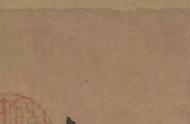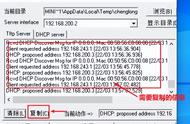在使用电脑时,我们常常会遇到需要暂时离开电脑的情况。为了节省能源并延长电脑使用寿命,我们可以将电脑设置为睡眠或休眠模式。本文将为你详细介绍如何设置电脑的睡眠和休眠模式,让你的电脑更加省电、安静。
一、睡眠模式
开启睡眠模式:在Windows系统中,你可以通过以下步骤开启睡眠模式:点击开始菜单,选择“关机”>“睡眠”。或者,直接按下键盘上的“Sleep”键。
唤醒睡眠模式:当电脑进入睡眠模式后,你可以通过按下键盘上的任意键或鼠标键将其唤醒。
二、休眠模式
开启休眠模式:在Windows系统中,你可以通过以下步骤开启休眠模式:点击开始菜单,选择“关机”>“休眠”。或者,直接按下键盘上的“Hibernate”键。
唤醒休眠模式:当电脑进入休眠模式后,你需要重新按下电源键才能将其唤醒。
三、设置自动进入睡眠或休眠模式
在Windows系统中,你可以通过以下步骤设置电脑自动进入睡眠或休眠模式:打开“控制面板”,选择“硬件和声音”>“电源选项”。在左侧菜单中选择“选择何时关闭显示器”或“选择何时计算机进入睡眠状态”,然后根据需要进行设置。
在Mac系统中,你可以通过以下步骤设置电脑自动进入睡眠或休眠模式:打开“系统偏好设置”,选择“节能”。在左侧菜单中选择“电池”或“电源适配器”,然后根据需要进行设置。
四、注意事项
在设置睡眠或休眠模式时,请确保电脑已经保存好当前的工作状态,避免数据丢失。
在唤醒电脑时,请确保按照正确的步骤进行操作,避免对电脑造成不必要的损害。
在使用睡眠或休眠模式时,请注意电脑的电源供应情况,避免因电量不足而导致无法正常唤醒。
总结:通过本文的介绍,你已经学会了如何设置电脑的睡眠和休眠模式。这些设置不仅能让你的电脑更加省电、安静,还能延长电脑的使用寿命。在实际使用过程中,请注意按照正确的步骤进行操作,避免对电脑造成不必要的损害。希望本文的内容对你有所帮助!